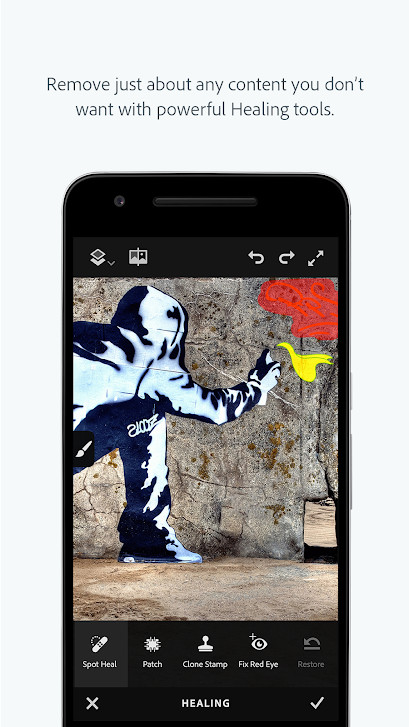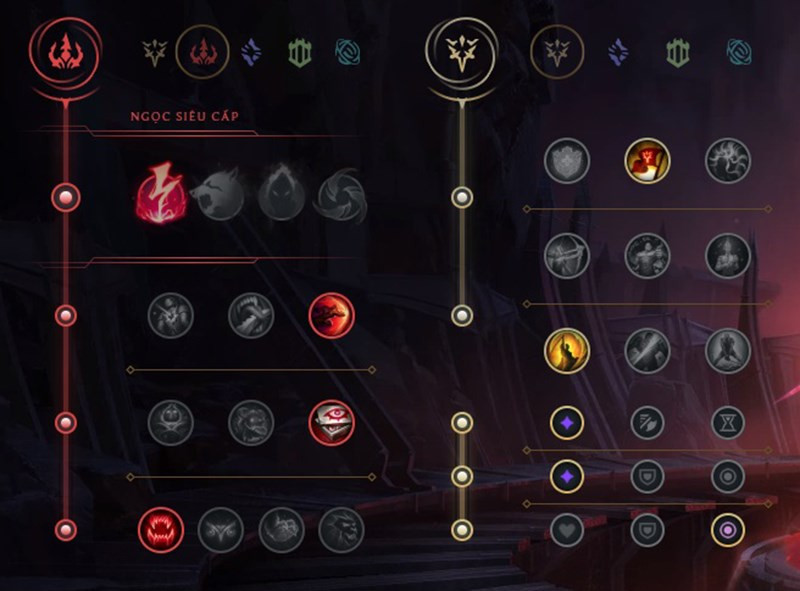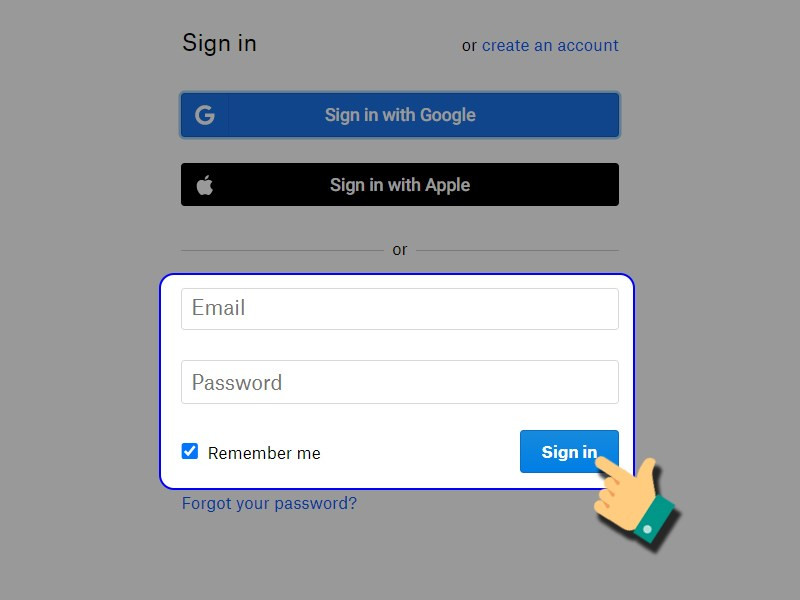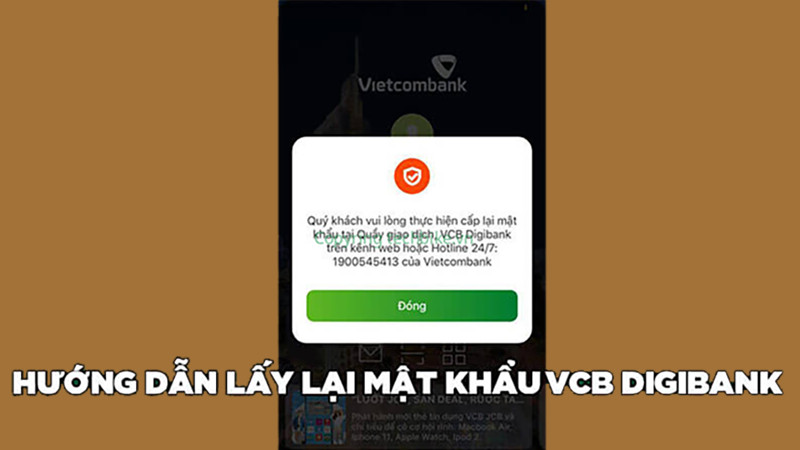Tối Ưu Hộp Thư Gmail: Hướng Dẫn Tạo Nhãn Và Phân Loại Email Hiệu Quả
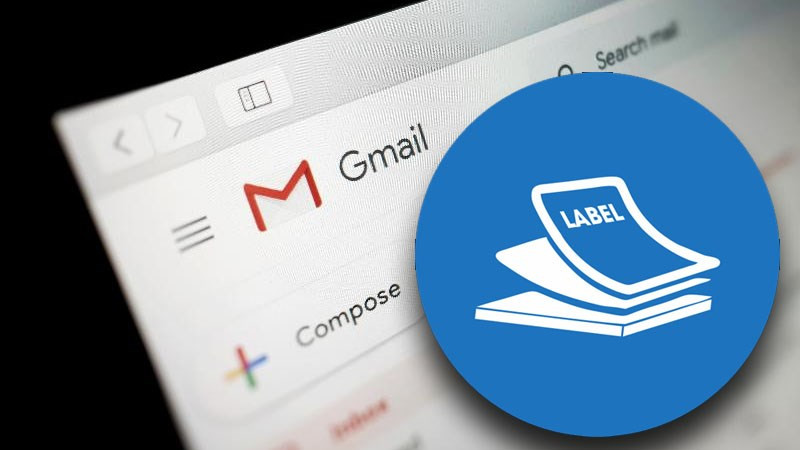
Bạn cảm thấy ngộp thở giữa hàng ngàn email trong hộp thư Gmail? Việc tìm kiếm một email quan trọng trở nên khó khăn như mò kim đáy bể? Đừng lo, bài viết này sẽ hướng dẫn bạn cách tạo nhãn (label) và phân loại email trong Gmail một cách đơn giản và hiệu quả, giúp bạn làm chủ hộp thư của mình chỉ trong vài phút.
Tại Sao Phải Tạo Nhãn Gmail?
Việc tạo nhãn Gmail mang lại nhiều lợi ích đáng kể, giúp tối ưu hóa quy trình quản lý email và nâng cao hiệu suất làm việc. Cụ thể:
- Tiết kiệm thời gian: Dễ dàng tìm kiếm email theo nhãn, không cần tốn thời gian lướt qua hàng trăm email không liên quan.
- Tổ chức khoa học: Phân loại email theo dự án, khách hàng, hoặc chủ đề giúp hộp thư gọn gàng, dễ quản lý.
- Nâng cao hiệu suất: Tập trung xử lý email theo mức độ ưu tiên, tránh bỏ sót email quan trọng.
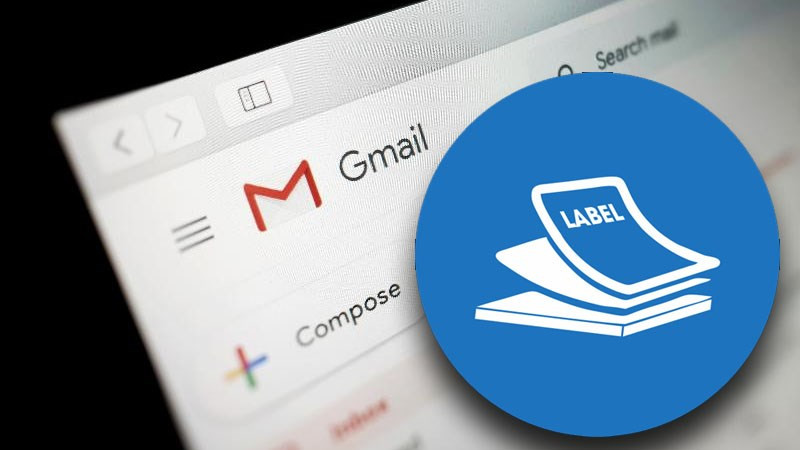 alt text: Giao diện Gmail trên máy tính
alt text: Giao diện Gmail trên máy tính
Hướng Dẫn Tạo Nhãn Trong Gmail
Cách Tạo Nhanh
- Đăng nhập vào Gmail trên máy tính.
- Click vào “Danh sách mở rộng” (More) ở thanh menu bên trái.
- Cuộn xuống dưới và chọn “Tạo nhãn mới” (Create new label).
- Nhập tên nhãn mong muốn và nhấn “Tạo” (Create).
Hướng Dẫn Chi Tiết
- Truy cập Gmail: Đăng nhập vào tài khoản Gmail của bạn trên máy tính.
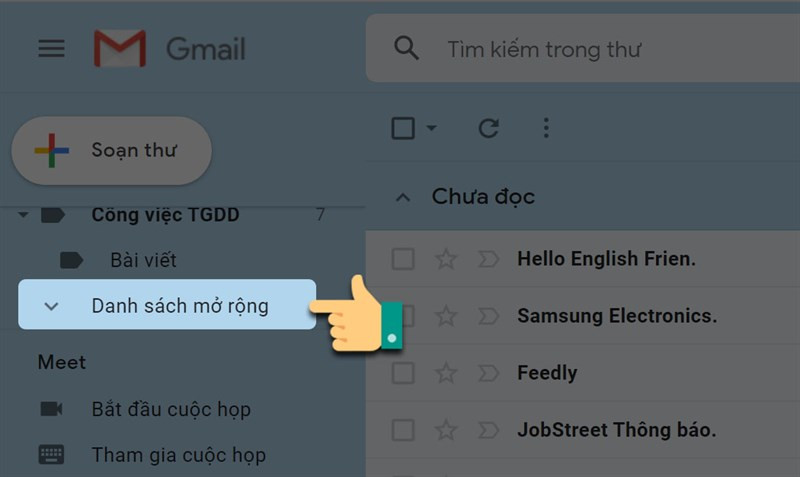 alt text: Click vào Danh sách mở rộng trong Gmail
alt text: Click vào Danh sách mở rộng trong Gmail
- Mở Danh Sách Mở Rộng: Ở cột menu bên trái, tìm và click vào “Danh sách mở rộng” (More).
 alt text: Chọn Tạo nhãn mới trong Gmail
alt text: Chọn Tạo nhãn mới trong Gmail
- Tạo Nhãn Mới: Cuộn xuống cuối danh sách và chọn “Tạo nhãn mới” (Create new label).
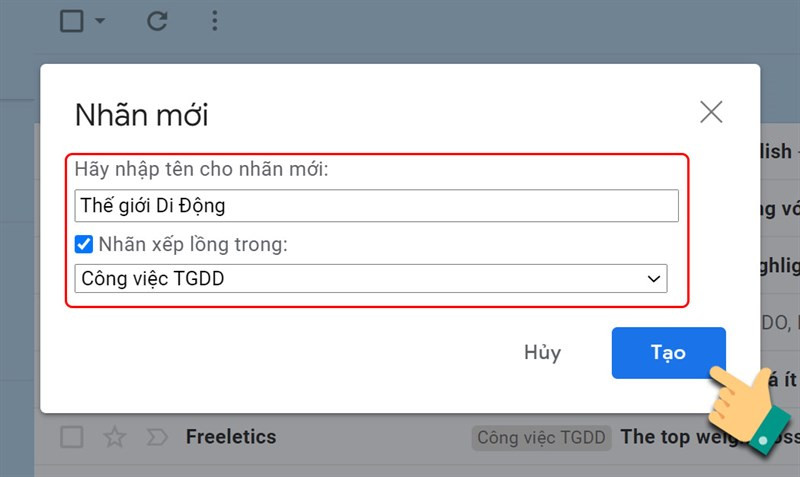 alt text: Nhập tên nhãn mới trong Gmail
alt text: Nhập tên nhãn mới trong Gmail
- Đặt Tên Nhãn: Nhập tên nhãn bạn muốn tạo (ví dụ: Công việc, Gia đình, Học tập…). Tên nhãn nên ngắn gọn, dễ hiểu và phản ánh đúng nội dung email sẽ được gán nhãn. Sau đó, click “Tạo” (Create).
 alt text: Thông báo tạo nhãn thành công
alt text: Thông báo tạo nhãn thành công
- Kiểm tra nhãn mới: Nhãn mới sẽ xuất hiện trong danh sách bên trái.
Hướng Dẫn Phân Loại Email Vào Nhãn
Cách Phân Loại Nhanh
- Mở hộp thư đến (Inbox).
- Tích chọn email cần phân loại.
- Click biểu tượng nhãn trên thanh công cụ.
- Chọn nhãn muốn áp dụng.
- Click “Áp dụng” (Apply).
Hướng Dẫn Chi Tiết
- Chọn Email: Trong hộp thư đến, tích chọn email bạn muốn phân loại.
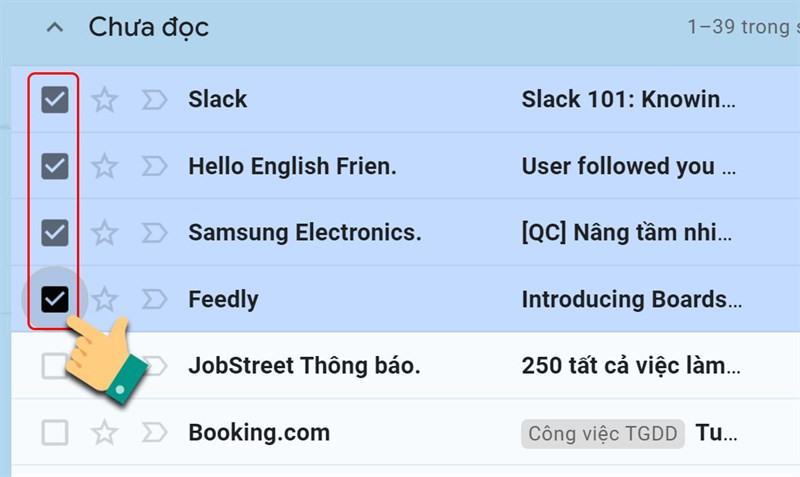 alt text: Chọn email cần phân loại trong Gmail
alt text: Chọn email cần phân loại trong Gmail
- Gán Nhãn: Click vào biểu tượng nhãn trên thanh công cụ (giữa biểu tượng lưu trữ và biểu tượng xoá).
 alt text: Gán nhãn cho email đã chọn
alt text: Gán nhãn cho email đã chọn
- Chọn Nhãn: Chọn nhãn tương ứng mà bạn muốn gán cho email đã chọn.
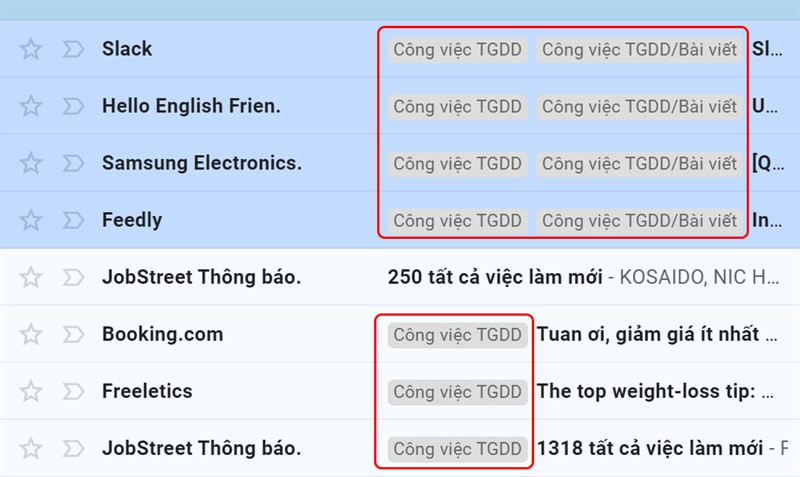 alt text: Email đã được gán nhãn
alt text: Email đã được gán nhãn
- Xác Nhận: Nhấn “Áp dụng” (Apply). Email đã chọn sẽ được gán nhãn và dễ dàng tìm kiếm sau này.
Quản Lý Nhãn
Bạn có thể tạo nhãn phụ, đổi tên nhãn hoặc xóa nhãn bất kỳ lúc nào. Di chuột qua tên nhãn, click vào biểu tượng ba chấm để xem các tùy chọn quản lý.
Kết Luận
Việc tạo và sử dụng nhãn trong Gmail là một cách đơn giản nhưng hiệu quả để quản lý hộp thư đến của bạn. Hãy bắt đầu tổ chức email của bạn ngay hôm nay để tiết kiệm thời gian và nâng cao năng suất làm việc! Đừng quên chia sẻ bài viết này nếu bạn thấy hữu ích nhé!